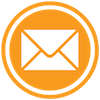Créer adresse iCloud
Dans cet article, nous allons apprendre à créer adresse iCloud. Créer un compte iCloud est très simple et donne accès à de nombreux services autres que le service e-mail.
Le service iCloud
iCloud a été annoncé le 6 Juin 2011 à une conférence Apple et a promis de permettre aux utilisateurs de partager leurs e-mails, contacts, calendrier et iWork documents, ainsi que de localiser l’appareil iOS ou MacBook. Le service initial créé pour les utilisateurs d’Apple a été le service MobileMe qui a depuis été remplacé par iCloud.
Après créer une adresse iCloud, il est possible aux utilisateurs de stocker informations essentielles, documents, photos et musique sur des serveurs distants afin de les télécharger sur des appareils iOS, Macintosh ou Windows. Il est aussi possible de partager et d’envoyer à d’autres utilisateurs et de trouver périphériques Apple perdus ou volés.
Vous pouvez vérifier en ligne l’état des systèmes Apple en utilisant l’adresse: Services d’Apple, magasins et iCloud (https://www.apple.com/fr/support/systemstatus/).
Comment créer adresse iCloud
Il y a trois façons de créer un compte iCloud: via votre navigateur Web, via un appareil iOS ou par l’intermédiaire d’un ordinateur Apple (Mac).
Dans cet article, nous allons découvrir comment créer adresse iCloud via le navigateur Internet. Pour ce faire, suivez ces étapes simples.
- Tout d’abord ouvrir la page suivante dans une nouvelle fenêtre du navigateur: https://appleid.apple.com/account#!&page=create
- Ensuite, remplissez vos données personnelles, ainsi que l’e-mail que vous souhaitez utiliser en tant qu’utilisateur du service iCloud. Assurez-vous d’utiliser une adresse à laquelle vous avez accès car cela sera utilisé pour confirmer votre compte iCloud.
- Choisissez un mot de passe approprié pour votre nouveau compte iCloud. Cela devrait être facile à retenir, mais en même temps difficile à trouver.
- Remplissez les autres informations personnelles et sélectionnez les questions de sécurité et remplissez vos réponses – cette information peut être demandée dans le cas où vous perdez l’accès à votre adresse iCloud.
- Écrire dans la zone de texte les lettres ou les chiffres que vous voyez dans le captcha. Ceci est la manière dont Apple sait que vous êtes une personne.
- Cliquez sur “Continue”. Vous allez recevoir un email avec un code de vérification que vous avez à écrire dans la fenêtre qui apparait après la création de votre compte iCloud.
C’est fait. Vous venez de créer votre adresse iCloud et vous pouvez maintenant gérer tous les services associés à votre compte!